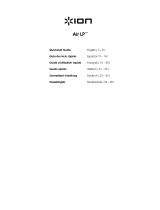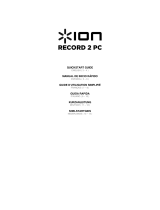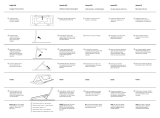La page est en cours de chargement...

QUICKSTART MANUAL
ENGLISH ( 3 – 8 )
GUÍA DE INICIO RÁPIDO
ESPAÑOL ( 9 – 14 )
GUIDE D'UTILISATION SIMPLIFIÉ
FRANÇAIS ( 15 – 20 )
KURZANLEITUNG
DEUTSCH ( 21 – 26 )
GUIDA RAPIDA
ITALIANO ( 27 – 32 )
SNELSTARTGIDS
NEDERLANDS ( 33 – 38 )


3
INTRODUCTION
Welcome to U RECORD – the quickest and easiest way to transfer your vinyl records to your
computer. Once you record your vinyl, you can burn music CDs or even load your favorite
records onto portable media players!
The U RECORD system consists of the USB Recorder device and accompanying software for
your computer. If you are a beginner user and are looking for the quickest way to record your
vinyl, you may wish to use our EZ Vinyl Converter (PC) or EZ Audio Converter (Mac) software.
These applications are extremely easy to use and we have included a handy manual (see the
EZ Vinyl/Tape Converter Software Guide) to guide you through all the necessary steps.
Please read this manual for information about the USB Recorder and how to connect it to your
record player and computer. Once you become familiar with the connection procedure and the
features of the device, insert the included CD into your computer’s CD-ROM drive and install
the software application which best suits you. Refer to the software manuals included on the
CD for information on software operation. We sincerely hope that you enjoy this great product!
BOX CONTENTS
Please make sure that the following items were included in the box. Before using this
product, read the Safety and Warranty Information.
• USB Recorder
• USB Cable
• Software CD
• U RECORD Quickstart Manual

4
CONNECTION DIAGRAM AND TOP PANEL FEATURES
Please refer to the following list of features:
1. STEREO RCA INPUT –
Connect your record player
to this stereo RCA input.
2. GROUND CONNECTOR – If
your record player features a
grounding wire, please
connect it to this terminal by
loosening the terminal,
inserting your record player’s
grounding wire and then
tightening to secure the
grounding wire to the
terminal. If your record
player has a grounding wire
but it is not connected to the
grounding terminal when
using this product, you may
experience a “buzzing” or
“humming” effect!
Tip: Most old record players will
have a grounding wire which
needs to be connected to the
grounding terminal. Some new
record players have the
grounding wire built into the RCA
connection and, therefore,
nothing needs to be connected to
the grounding terminal.

5
3. PHONO | LINE SWITCH – This switch should be set depending on the audio signal being
output from your record player. Most old record players output a weak audio signal, known
as a Phono-level signal, which needs to be amplified in order to be heard. In this case, the
switch should be set to ‘PHONO’. Some modern record players have the ability to output a
louder signal, also known as a Line-level signal. In this case, the switch should be set to
‘LINE’.
Tip: If the audio level is very low when you play your vinyl, it is possible that you are using a Phono-level
record player but have incorrectly set the switch to “LINE” – if this is the case, flip the switch to “PHONO”.
On the other hand, if the audio from your record player sounds extremely loud, distorted and unpleasant, it
is possible that you are using a Line-level record player but have incorrectly set the switch to “PHONO” – if
this is the case, flip the switch to “LINE”.
4. RECORDING LEVEL KNOB – This knob can be used to adjust the volume of the recording.
As you record your vinyl, be careful about recording too loud or “hot” of a signal – this may
result in unpleasant distortion in your recordings. Use this knob to adjust the volume so the
audio level meters in the recording application never hit the red.
Tip: Many songs have quiet introductions which may often be misleading when trying to determine the
optimal recording level. For example, you may have set the recording level so the level meters in the
software never hit the red during the introduction of a song. However, when a loud part of the song begins
playing, the meters start hitting the red and “clipping” the audio signal, resulting in distorted audio. We
recommend that, before you begin the actual recording, you find a loud moment in the music and adjust the
recording level so the meters never go into the red. This will ensure that your entire recording will sound
crisp and clear, without distorting.
5. USB CONNECTION – This is the connection to your computer. Use the included USB cable
to connect this port to an available USB port on your computer. The square side of the cable
should be connected to the USB Recorder, while the flat side of the cable should be
connected to your computer. The USB Recorder is a plug-and-play device so there are no
special drivers or software needed – it should be ready to use as soon as it is plugged into
your computer.

6
TROUBLESHOOTING
PROBLEM CAUSE SOLUTION
Try an amplifier with an ungrounded plug.
Try an amplifier with a “Ground Lift” switch, and
engage that switch.
Try a “Direct Box” (or “Direct Injection” box) with
ground lift switches between your computer’s
audio output and the amp.
Try plugging your laptop into a different power
outlet.
Run the laptop on batteries (not viable for long
periods of time).
Use a 3-to-2 prong adapter for your laptop’s power
supply so that the laptop ground is not connected
to the mains outlet. Contact your computer
manufacturer for any safety concerns before doing
this.
I am experiencing a hum or
high-pitched tone when
recording and listening to my
vinyl on my laptop computer.
Certain models of laptop
computers generate
large amounts of ground
noise. This noise can
leak into your USB audio
device and cause noise
in the audio outputs.
Plug your laptop into a power outlet which has a
separate ground (like an Earth ground) from the
other audio devices.
The Phono | Line switch
is set incorrectly.
If using a Line-level record player, please ensure
that the Phono | Line switch is set to ‘Line’ to
prevent the audio from distorting.
Turn down the Recording Level knob.
The audio from the record
player is too loud and distorted.
The Recording Level is
set too high.
In Windows 7, go to Start Menu Control
Panel Hardware and Sound Sound. Click
the Recording tab. Click Properties in the lower
right-hand corner. Click the Levels tab and set the
slider to "4."

7
PROBLEM CAUSE SOLUTION
The Phono | Line switch
is set incorrectly.
If using a Phono-level record player, please ensure
that the Phono | Line switch is set to ‘Phono’.
The audio from the record
player is barely audible.
The Recording Level is
set too low.
Turn up the Recording Level knob.
The USB Recorder is not
connected to your
computer.
Use the included USB cable to connect the USB
Recorder to your computer’s USB port.
Bad USB computer port.
Try connecting the USB Recorder to an alternate
USB port.
Bad USB cable. Try using a different USB cable.
I do not hear any audio when I
play music from my record
player.
Problem is caused by
use of a USB hub.
Some hubs do not provide sufficient power to
properly power the Express DJ Audio Interface. If
you experience problems when using a hub,
unplug the hub and then connect the audio
interface directly to your computer’s USB port.
On Windows Vista, my
recordings are mono instead of
stereo.
Recording input
properties in Vista not
set to “stereo”.
In Vista, you may need to manually specify
“stereo” for the recording input.
Go to Start Control Panel Sound (in Classic
View). Then, click on the Recording tab and
highlight the Microphone input (USB Audio
Codec). Click on Properties to bring up the input
settings. Next, click on the Advanced tab and
select “2 channel, 16 bit, 44100 Hz (CD quality)” in
the Default Format pull-down menu. Lastly, click
Apply to accept the settings.

8
FREQUENTLY ASKED QUESTIONS
Refer to the following list of frequently asked questions for additional information.
Question: What operating systems is the USB Recorder compatible with?
Answer: The hardware USB Recorder is compatible with Windows XP, Vista, 7, and Mac OS X. The EZ Vinyl
Converter software is compatible with Windows XP and Vista. The EZ Audio Converter software is
compatible with Mac OS X.
Question: Do I need to install any drivers or special software for the USB Recorder?
Answer: The USB Recorder is class-compliant and is ready to use as soon as it is plugged into your computer’s
USB port. However, you do need to install either of the supplied audio software applications to take
advantage of audio recording.
Question: Do I need an adapter to power the USB Recorder?
Answer: No, the USB Recorder is powered through the USB connection.
Question: Can I record audio from other devices, such as tape, CD or media players?
Answer: Sure! You can record audio from virtually any source. Simply use the correct cable to connect your device
to the RCA inputs of the USB Recorder. In most cases, you will need to set the Phono | Line switch to
Line.
Question: Can I use other third-party software packages with the USB Recorder?
Answer: We highly recommend that you use the software included on the CD to record your music. However, you
can use the USB Recorder with almost all applications which allow you to record audio from an external
input. In most software applications, the USB Recorder will be labeled as “USB Audio Codec”. For further
information, please consult the software’s documentation.
CONTACT INFORMATION
Visit the Ion Audio website (www.ionaudio.com) regularly for additional information, news and
updates.
www.ionaudio.com/urecord
www.ionaudio.com/ezvc

9
INTRODUCCIÓN
Bienvenido a U RECORD – la manera más rápida y fácil de transferir sus grabaciones en vinilo a su
computadora. Una vez que graba su vinilo, puede quemar CD de música o incluso cargar sus grabaciones
favoritas en reproductores de medios portátiles
El sistema U RECORD consiste en un dispositivo grabador USB (USB Recorder) y el software asociado para
su computadora. Si usted es un usuario principiante y busca la manera más rápida de grabar su vinilo, es
conveniente que use nuestro software EZ Vinyl Converter (PC) o EZ Audio Converter (Mac). Estas
aplicaciones son muy fáciles de usar y hemos incluido un práctico manual (vea la Guía del Software EZ
Vinyl/Tape Converter) para que lo guíe a lo largo de todos los pasos necesarios.
Lea esta manual para obtener información acerca del grabador USB y de cómo conectarlo a su reproductor de
discos y su computadora. Una vez que se familiarice con el procedimiento de conexión y las características
del dispositivo, inserte el CD incluido en la unidad de CD-ROM e instale la aplicación de software que mejor se
adapte a su estilo. Consulte la información sobre la operación del software en los manuales de software
incluidos en el CD. ¡Esperamos sinceramente que disfrute este gran producto!
CONTENIDO DE LA CAJA
Verifique que la caja contenga los siguientes elementos: Antes de usar este producto, lea la Información
sobre la seguridad y la garantía.
• Grabador USB
• Cable USB
• CD de software
• Manual de inicio rápido de U RECORD

10
DIAGRAMA DE CONEXIÓN Y CARACTERÍSTICAS DEL
PANEL SUPERIOR
Consulte la lista de características siguiente:
1. ENTRADA RCA ESTÉREO
– Conecte su reproductor
de discos a esta entrada
RCA estéreo.
2. CONECTOR DE TIERRA –
Si su reproductor de discos
tiene un cable de conexión
a tierra, conéctelo a este
terminal aflojándolo,
insertando el cable y
apretándolo nuevamente
para sujetarlo al terminal. Si
su reproductor de discos
tiene un cable de conexión
a tierra pero no se conecta
al terminal de tierra cuando
se usa este producto,
puede experimentar un
efecto de "zumbido".
Consejo: La mayoría de los
reproductores de discos
antiguos tienen un cable de
conexión a tierra que debe
conectarse al terminal de tierra.
Algunos reproductores
modernos tienen el cable de
conexión a tierra incorporado a
la conexión RCA y, por lo tanto,
no es necesario conectar nada
al terminal de tierra.

11
3. CONMUTADOR FONO | LÍINEA – Este conmutador debe colocarse en la posición que
corresponda a la señal de audio que sale del reproductor de discos. La mayoría de los
reproductores de discos antiguos entregan una señal de audio débil, conocida como señal de nivel
fonográfico o “fono”, que debe amplificarse para poder ser oída. En este caso, el conmutador se
debe colocar en ‘PHONO’. Algunos reproductores de discos modernos tienen capacidad para
producir una señal más intensa, conocida como señal de nivel de línea. En este caso, el
conmutador se debe colocar en ‘LINE’.
Consejo: Si el nivel del audio es muy bajo cuando reproduce su vinilo, es posible que esté usando un reproductor de
nivel fonográfico pero colocó incorrectamente el conmutador en “LINE” – si éste es el caso, cambie el conmutador a
“PHONO”. En cambio, si el audio de su reproductor de discos suena extremadamente alto, distorsionado y
desagradable, es posible que el reproductor que está usando sea de nivel de línea y que colocó incorrectamente el
conmutador en “PHONO” – si éste es el caso, cambie el conmutador a “LINE”.
4. PERILLA DE NIVEL DE GRABACIÓN – Esta perilla se puede usar para ajustar el volumen de la
grabación. Cuando grabe su vinilo, tenga cuidado de no grabar una señal demasiado alta o
"caliente" —el resultado puede ser una desagradable distorsión en sus grabaciones. Use esta
perilla para ajustar el volumen de modo que los medidores de nivel de audio de la aplicación de
grabación no lleguen nunca a la zona roja.
Consejo: Algunos temas tienen introducciones de bajo volumen que con frecuencia pueden ser engañosas cuando
se trata de determinar el nivel de grabación óptimo. Por ejemplo, usted puede haber ajustado el nivel de grabación
de modo que los medidores del software nunca lleguen al rojo durante la introducción del tema. Sin embargo,
cuando comienza a reproducirse una parte de alto volumen del mismo, los medidores llegan a la zona roja y
"recortan" la señal de audio, produciendo un sonido distorsionado. Recomendamos que, antes de comenzar la
grabación propiamente dicho, busque un momento de alto volumen de la música y ajuste el nivel de grabación de
modo que los medidores nunca lleguen al rojo. De esta forma se asegura de que toda la grabación sonará nítida y
clara, sin distorsión.
5. CONEXIÓN USB – Es la conexión a su computadora. Use el cable USB incluido para conectar
este puerto a un puerto USB disponible en la computadora. El lado cuadrado del cable debe
conectarse al grabador USB, mientras que el lado plano del mismo debe conectarse a la
computadora. El grabador USB es un dispositivo “plug-and-play”, de modo que no necesita drivers
o software especiales —debe estar listo para usar tan pronto se enchufa a la computadora.

12
SOLUCIÓN DE PROBLEMAS
PROBLEMA CAUSA SOLUCIÓN
Use un amplificador con un enchufe no conectado a
tierra.
Use un amplificador con interruptor de “levantamiento de
la tierra” y conecte ese interruptor.
Use una “caja directa” (o caja de “inyección directa) con
interruptores de levantamiento de la tierra entre el
dispositivo de audio de la computadora y el amplificador.
Pruebe enchufando su computadora portátil a un
tomacorriente diferente.
Haga funcionar la computadora con baterías (no viable
para largos periodos).
Use un adaptador de 3 a 2 patas para la fuente de
alimentación de su computadora portátil, a fin de que la
conexión a tierra de la computadora no esté conectada al
tomacorriente de la red. Antes de hacerlo, comuníquese
con el fabricante de su computadora para aclarar
cualquier inquietud relativa a la seguridad.
Experimento un zumbido
o tono muy agudo
cuando grabo y escucho
mi vinilo en mi
computadora portátil
(laptop).
Ciertos modelos de
computadoras portátiles
generan una gran
cantidad de ruido. Este
ruido puede entrar en su
dispositivo de audio del
USB y causar ruido en
las salidas de audio.
Enchufe su computadora portátil a un tomacorriente que
tenga una conexión a tierra independiente de los demás
dispositivos de audio.

13
PROBLEMA CAUSA SOLUCIÓN
El conmutador Phono |
Line está en la posición
incorrecta.
Si usa un reproductor de discos de nivel de línea, asegúrese de
que el conmutador Phono | Line esté en ‘Line’ para evitar que
se distorsione el audio.
Ajuste hacia abajo la perilla Recording Level.
El audio del reproductor de
discos es demasiado
intenso y distorsionado.
El nivel de grabación está
ajustado a un valor
demasiado alto.
En Windows 7, vaya al menú Start Control Panel
Hardware and Sound Sound (Inicio Panel de control
Hardware y Sonido Sonido). Haga clic en la pestaña
Recording (Grabación), haga clic en Properties (Propiedades)
en la esquina inferior derecha y haga clic en la pestaña Levels
(Niveles) y ajuste el deslizador a "4".
El conmutador Phono |
Line está en la posición
incorrecta.
Si usa un reproductor de discos de nivel fonográfico, asegúrese
de que el conmutador Phono | Line esté en ‘Phono’.
El audio del reproductor de
discos es apenas audible.
El nivel de grabación está
ajustado a un valor
demasiado bajo.
Ajuste hacia arriba la perilla Recording Level.
El grabador USB no está
conectado a la
computadora.
Use el cable USB incluido para conectar el grabador USB al
puerto USB de la computadora.
Puerto USB de la
computadora defectuoso.
Pruebe conectando el grabador USB a un puerto USB
alternativo.
Cable USB defectuoso. Pruebe usando un cable USB diferente.
No oigo ningún audio
cuando reproduzco música
de mi reproductor de
discos.
Problema causado por
usar un concentrador (hub)
USB.
Algunos concentradores no suministran suficiente energía para
alimentar correctamente el grabador USB. Si experimenta
problemas cuando usa un concentrador, desenchufe el
concentrador y conecte el grabador directamente al puerto USB
de la computadora.
En Windows Vista, mis
grabaciones son mono en
lugar de estéreo.
Propiedades de entrada de
grabación en Vista no
configuradas a “stereo”
(estéreo).
En Vista, es posible que sea necesario especificar
manualmente “stereo” para la entrada de grabación.
Vaya a Start Control Panel Sound (Inicio Panel de
Control Sonido) en la vista clásica). Luego, haga clic en la
pestaña Recording (Grabación) y resalte la entrada Microphone
(USB Audio Codec). Haga clic en Properties (Propiedades)
para activar la configuración de la entrada. Luego, haga clic en
la pestaña Advanced (Avanzadas) y seleccione “2 channel, 16
bit, 44100 Hz (CD quality)” (2 canales, 16 bits, 44100 Hz
(calidad de CD)) en el menú desplegable Default Format
(Formato por defecto). Finalmente, haga clic en Apply (Aplicar)
para aceptar los valores de configuración.

14
PREGUNTAS FRECUENTES
Para información adicional, consulte la lista siguiente de preguntas frecuentes.
Pregunta: ¿Con qué sistemas es compatible el grabador USB?
Respuesta: El grabador USB de hardware es compatible con Windows XP, Vista, 7 y Mac OS X. El software EZ Vinyl
Converter, incluido en el CD, sólo es compatible con Windows XP y Vista. El software EZ Audio Converter
es compatible con Mac OS X.
Pregunta: ¿Necesito instalar algún driver o software especial para el grabador USB?
Respuesta: El grabador USB cumple con la clase y está lista para usar tan pronto se enchufa en el puerto USB de la
computadora. No obstante, sí necesita instalar una de las aplicaciones de software para audio provistas
para aprovechar la grabación de audio.
Pregunta: ¿Necesito un adaptador para alimentar el grabador USB?
Respuesta: No, el grabador USB se alimenta a través de la conexión USB.
Pregunta: ¿Puedo grabar audio proveniente de otros dispositivos, tales como reproductores de cinta, CD o medios?
Respuesta: ¡Seguro! Puede grabar el audio de prácticamente cualquier fuente. Simplemente, use el cable correcto
para conectar su dispositivo a las entradas RCA del grabador USB. En la mayoría de los casos, es
necesario que coloque el conmutador Phono | Line en Line.
Pregunta: ¿Puedo usar paquetes de software de terceros con el grabador USB?
Respuesta: Recomendamos especialmente que use el software incluido en el CD para grabar su música. No
obstante, puede usar el grabador USB con casi todas las aplicaciones que le permiten grabar audio de
una entrada externa. En la mayoría de las aplicaciones de software, el grabador USB aparecerá rotulado
como “USB Audio Codec” (Códec de audio USB). Para más información, consulte la documentación del
software.
INFORMACIÓN DE CONTACTO
Visite regularmente el sitio web de Ion Audio (www.ionaudio.com) para obtener información adicional, noticias
y actualizaciones.
www.ionaudio.com/urecord
www.ionaudio.com/ezvc

15
INTRODUCTION
Voici U RECORD – la façon la plus facile et rapide de transférer vos disques vinyle à votre ordinateur. Une fois
votre vinyle enregistré, vous pouvez graver votre musique sur des CD ou même la télécharger sur des lecteurs
multimédia portables.
Le système U RECORD se compose de l’appareil d'enregistrement USB et d'un logiciel pour votre ordinateur.
Si vous êtes un utilisateur débutant et que vous recherchez la façon la plus simple et la plus rapide de
transférer vos disques vinyles, les logiciels EZ Vinyl Converter (PC) et EZ Audio Converter (Mac) sont pour
vous. Ces applications sont extrêmement faciles à utiliser. De plus, nous avons inclus un guide d’utilisation
pratique (voir le guide d’utilisation pour le logiciel EZ Vinyl/Tape Converter) afin de vous guider à travers toutes
les étapes.
Veuillez lire le guide afin d'obtenir de plus amples informations sur l'enregistreur USB et pour savoir comment le
brancher à votre tourne-disque et à votre ordinateur. Une fois que vous vous serez familiarisé avec la
procédure de branchement et les fonctions de l'appareil, insérez le CD dans le lecteur CD de votre ordinateur.
Veuillez consulter les guides d'utilisation sur les CD pour plus d'information sur le fonctionnement des logiciels.
Nous espérons que vous apprécierez ce fabuleux produit.
CONTENUE DE LA BOÎTE
Veuillez vous assurer que les articles suivants étaient dans la boîte. Avant d'utiliser ce produit, veuillez lire
les consignes de sécurité et l'information concernant la garantie.
• Enregistreur USB
• Câble USB
• CD logiciel
• Guide d'utilisation simplifié pour le U RECORD

16
SCHÉMA DE CONNEXION ET CARACTÉRISTIQUES DU
PANNEAU SUPÉRIEUR
Veuillez consulter la liste des caractéristiques suivantes :
1. ENTRÉE RCA STÉRÉO –
Branchez le tourne-disque à cette
entrée RCA stéréo.
2. BORNE DE MISE À LA TERRE
– Si votre tourne-disque est doté
d'un fil de mise à la terre, veuillez
le brancher à cette borne en la
dévissant, en insérant le fil, puis
en revissant la borne. Si votre
tourne-disque est doté d'un fil de
mise à la terre et qu'il n'est pas
relié à la borne de mise à la terre
lorsque vous utilisez ce produit, il
se peut que vous entendiez du
ronflement et le bourdonnement.
Conseil : La plupart des tourne-
disques fabriqués il y a quelques
années sont dotés d'un fil de
mise à la terre qui doit être relié à
la borne de mise à la terre.
Certains des tourne-disques
fabriqués récemment sont dotés
d'un fil de mise à la terre intégré
à la connexion RCA, et donc,
n'ont pas besoin doit être relié à
la borne de mise à la terre.

17
3. COMMUTATEUR PHONO | LINE – This switch should be set depending on the audio signal being output
from your record player. La plupart des tourne-disques moins récents émettent un signal audio faible,
connu sous le nom signal de niveau phono qui doit être amplifié pour être entendu. Dans ce cas, le
commutateur doit être réglé à « PHONO ». Certains des tourne-disques fabriqués récemment ont la
capacité d'émettre un signal plus puissant, connu sous le nom signal niveau ligne. Dans ce cas, le
commutateur doit être réglé à « LINE ».
Conseil : Si le niveau audio est très faible lorsque le vinyle joue, il est possible que vous utilisiez un tourne-
disque phono et que le commutateur est réglé à « LINE » – si tel est le cas, mettez-le à « PHONO ». Par
contre, si l'audio du tourne-disque est extrêmement fort, déformé et déplaisant, il est possible que le tourne-
disque soit à niveau ligne et que le commutateur est réglé à « PHONO »– si tel est le cas, mettez-le à
« LINE ».
4. BOUNTON DU NIVEAU D'ENREGISTREMENT –This knob can be used to adjust the volume of the
recording. Lorsque vous enregistrez le disque vinyle, assurez-vous que le son ne soit pas trop fort, car cela
pourrait créer de la distorsion sur l'enregistrement. Utilisez ce bouton pour régler le volume de façon à ce
que les vumètres dans l'application d'enregistrement n'atteignent jamais le rouge.
Conseil : Beaucoup de chansons ont de douces introductions qui peuvent nous induire en erreur lors du
réglage du niveau d'enregistrement. Par exemple, vous pouvez régler le niveau d'enregistrement pour que
les vumètres du logiciel n'atteignent jamais le rouge durant l'introduction d'une chanson. Cependant,
lorsqu'une partie plus puissante de la chanson débute, les vumètres atteignent le rouge et créent de la
distorsion ou de l'écrêtage. Avant de commencer l'enregistrement, nous vous recommandons de trouver un
moment dans la chanson où le signal est puissant et d'ajuster en conséquence les vumètres pour qu'ils
n'atteignent pas le rouge. Ceci permettra de vous assurer que le son de l'enregistrement sera clair et sans
distorsion.
5. CONNEXION USB – Ceci est la connexion pour votre ordinateur. Utilisez le câble USB pour brancher ce
port à un port USB disponible sur votre ordinateur. L'extrémité carrée du câble doit être branchée à
l'enregistreur USB, alors que l'extrémité plate doit être branchée à l'ordinateur. L'enregistreur USB est un
appareil prêt à utilisation, alors aucun pilote spécial ou logiciel n’est requis – il devrait être prêt aussitôt qu'il
est branché à votre ordinateur.

18
DÉPANNAGE
PROBLÈME CAUSE SOLUTION
Essayez d'utiliser un amplificateur doté d'une fiche
sans mise à la terre.
Essayez d'utiliser un amplificateur doté d'un
commutateur de mise à la terre, et coupez la mise
à la terre.
Essayez un « boîtier d'adaptation » (ou un
« boîtier d'injection direct ») doté de commutateurs
de mise à la terre entre votre ordinateur et
l'amplificateur.
Essayez de brancher votre portable dans une
prise différente.
Faites fonctionner l’ordinateur portable sur pile
(impratique à long terme).
Utilisez un adaptateur à 3 voies vers 2 voies pour
brancher votre portable pour que la mise à la terre
du portable ne soit pas branchée à la mise à la
terre de la prise des sorties principales. Avant
d’effectuer ceci, veuillez vérifier auprès du
fabricant de votre ordinateur pour toutes questions
concernant la sécurité.
Il y a du ronflement ou un
signal aigu lors de la lecture
et de l'enregistrement de
mon vinyle sur mon
ordinateur.
Certains modèles
d’ordinateurs portables
génèrent de grandes
quantités de bruits de fond.
Ces bruits de fond peuvent
se retrouver sur votre
appareil audio USB et
causer de la distorsion sur le
signal de sortie.
Branchez votre ordinateur portable dans une prise
dotée d’une mise à la terre séparée des autres
appareils audio.

19
PROBLÈME CAUSE SOLUTION
Le commutateur Phono | Line
est mal réglé.
Si vous utilisez un tourne-disque à niveau ligne, veuillez
vous assurer que le commutateur Phono | Line est
réglé à « Line » afin de prévenir la distorsion du signal.
Diminuez le niveau d'enregistrement.
L'audio du tourne-disque est
trop fort et déformé.
Le bouton du Recording Level
est réglé trop haut.
En Windows 7, Cliquez sur Démarrer Panneau de
configuration Hardware et Son Son. Cliquez
sur l'onglet Enregistrement, cliquez sur Propriétés dans
le coin inférieur droit et cliquez sur l'onglet Niveaux et
positionnez le curseur à 4.
Le commutateur Phono | Line
est mal réglé.
Si vous utilisez un tourne-disque à niveau phono,
veuillez vous assurer que le commutateur Phono | Line
est réglé à « Phono ».
L'audio du tourne-disque est à
peine audible.
Le bouton du Recording Level
est réglé trop bas.
Augmentez le niveau d'enregistrement.
L'enregistreur USB n'est pas
branché à votre ordinateur.
Utilisez le câble USB pour brancher l'enregistreur USB
au port USB de votre ordinateur.
Le port USB de votre
ordinateur est défectueux.
Essayez de brancher l'enregistreur USB à un autre port
USB de votre ordinateur.
Le câble USB est défectueux. Essayez d'utiliser un autre câble USB.
Je n'entends pas de signal
audio lorsque je fais jouer de la
musique sur mon tourne-
disque.
Problèmes causés par
l’utilisation d’un répéteur USB.
Certains répéteurs USB ne sont pas assez puissants
pour alimenter correctement l'enregistreur USB. Si
vous éprouvez des difficultés lors de l'utilisation d'un
répétiteur, débranchez-le et branchez l’enregistreur
USB directement au port USB de votre ordinateur.
En Windows Vista, mes
enregistrements sont mono au
lieu d'être en stéréo.
Les paramètres d'entrée pour
l'enregistrement ne sont pas
réglés à « stéréo ».
En Vista, il se peut que vous deviez régler
manuellement l'entrée d'enregistrement à « stéréo ».
Allez à Démarrer Panneau de configuration Son
(mode de visualisation classique). Cliquez ensuite sur
l'onglet Enregistrement et mettez l'entrée Microphone
en surbrillance (USB Audio Codec). Cliquez sur
Propriétés pour voir les paramètres d'entrée. Cliquez
ensuite sur l'onglet Avancé et sélectionnez « 2 canaux,
16 bits, 44100 Hz (qualité CD) » dans le menu
déroulant Format par défaut. Puis, cliquez sur
Appliquer pour confirmer les réglages.

20
FOIRE AUX QUESTIONS
Veuillez consulter la liste des questions les plus souvent posées qui suit pour plus d'information.
Question : Quels sont les systèmes d'exploitation compatibles avec l'enregistreur USB?
Réponse : L'enregistreur USB est conçu pour fonctionner sous les systèmes d'exploitation Windows XP, Vista, 7 et
Mac OS X. Le logiciel EZ Vinyl Converter est conçu pour fonctionner sous les systèmes d'exploitation
Windows XP et Vista. Le logiciel EZ Audio Converter est conçu pour fonctionner sous le système
d'exploitation Mac OS X.
Question : Ai-je besoin d'installer des pilotes ou des logiciels spéciaux pour que l'enregistreur USB fonctionne?
Réponse : L'enregistreur USB est reconnu et prêt automatiquement une fois qu’il est branché au port USB de
l’ordinateur. Cependant, vous devez installer un des deux logiciels audio fournis avec l'appareil afin
d'enregistrer vos disques.
Question : Ai-je besoin d'un adaptateur pour alimenter l'enregistreur USB?
Réponse : Non, l’enregistreur USB est alimenté par le port USB de votre ordinateur à l'aide du câble USB.
Question : Puis-je enregistrer à partir d'autres appareils tels que cassettes, CD ou lecteur multimédia?
Réponse : Absolument! Vous pouvez enregistrer à partir de pratiquement toutes les sources. Branchez simplement
le câble USB à l'appareil, puis aux entrées RCA de l'enregistreur USB. Dans la plupart des cas, vous
devrez régler le commutateur Phono | Line à « Line ».
Question : Puis-je utiliser des logiciels tiers avec l'enregistreur USB?
Réponse : Nous vous recommandons fortement d'utiliser les logiciels sur le CD pour l'enregistrement de votre
musique. Cependant, vous pouvez utiliser presque toutes les applications qui vous permettent
d'enregistrer de l'audio à partir d'une entrée externe. Dans la plupart des applications, l'enregistreur USB
sera étiquetté en tant que « USB Audio Codec ». Pour de plus amples renseignements, veuillez consulter
le guide d’utilisateur du logiciel.
COORDONNÉES
Veuillez visiter le site Web de Ion Audio (www.ionaudio.com) régulièrement afin d'obtenir des informations
supplémentaires, des nouvelles ainsi que des mises à jour.
www.ionaudio.com/urecord
www.ionaudio.com/ezvc
/